Строка запроса
Строка запроса находится в разделах Дашборды, Алерты и Метрики и позволяет указать параметры для построения графиков.
Вы можете ввести запрос в токенизированном или текстовом режиме.
Запрос токенами
Этот режим активен по умолчанию. Внешний вид строки в токенизированном режиме:
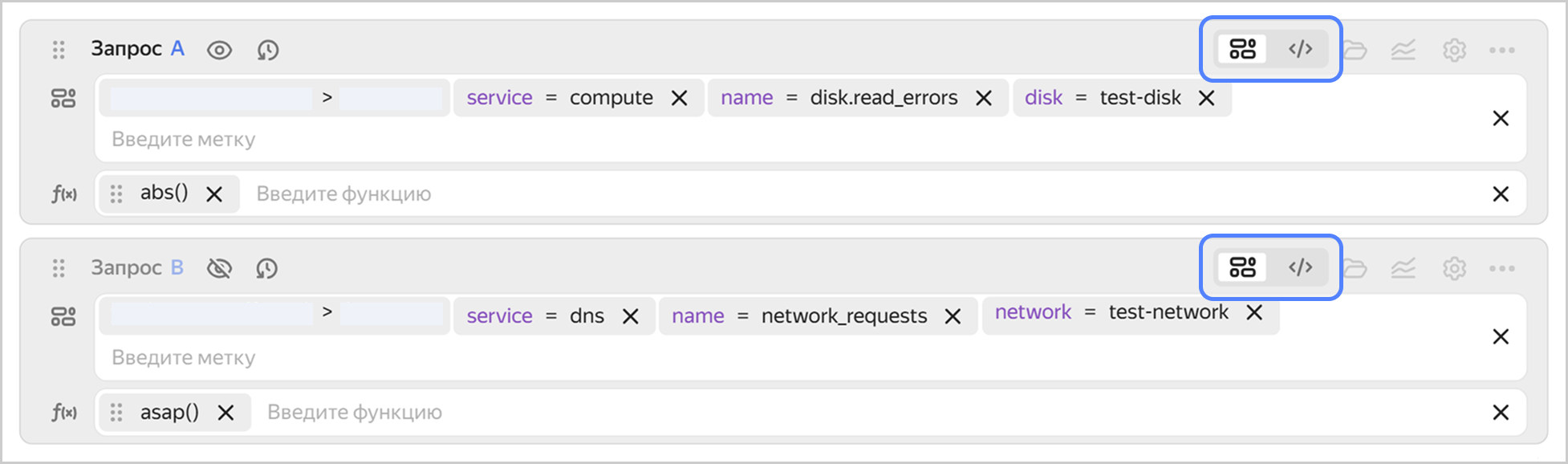
В этом режиме строка запроса состоит из двух частей:
- Токены — набор метрик и меток, которые будут выбраны в результате выполнения запроса. Первый токен — всегда каталог в вашем облаке, далее выбирается сервис и индивидуальные метрики.
- Функции из языка запросов для преобразования метрик. Функции применяются к метрикам последовательно слева направо.
При выборе токена предлагается список возможных метрик и меток для построения графика. Для каждого следующего значения будут отображаться только те варианты, которые доступны для данной метрики. Если нужного значения нет в списке, его можно ввести вручную.
Вы можете выбирать токены с помощью курсора или вводить их названия. Для управления токенами используйте сочетания клавиш:
- Cmd/Ctrl + → и Cmd/Ctrl + ← — переход между токенами.
- Option/Alt + → и Option/Alt + ← — переход между полями токена.
- Сmd/Ctrl + Delete — удалить текущий токен.
- Сmd/Ctrl + Z — отменить действие.
- Сmd + Shift + Z или Ctrl + Y — повторить действие.
- Shift + Space — перейти к значению метки.
- Сmd/Ctrl + I — открыть меню подсказок.
- Escape — закрыть меню подсказок, повторное нажатие — убрать фокус.
- Enter — выбрать подсказку. Если меню подсказок закрыто, то закончить ввод текущего токена и перейти к следующему.
- | — режим пайпов, применяется только в значении метки.
Запрос текстом
Чтобы переключиться в текстовый режим, нажмите
Внешний вид строки запроса в текстовом режиме:
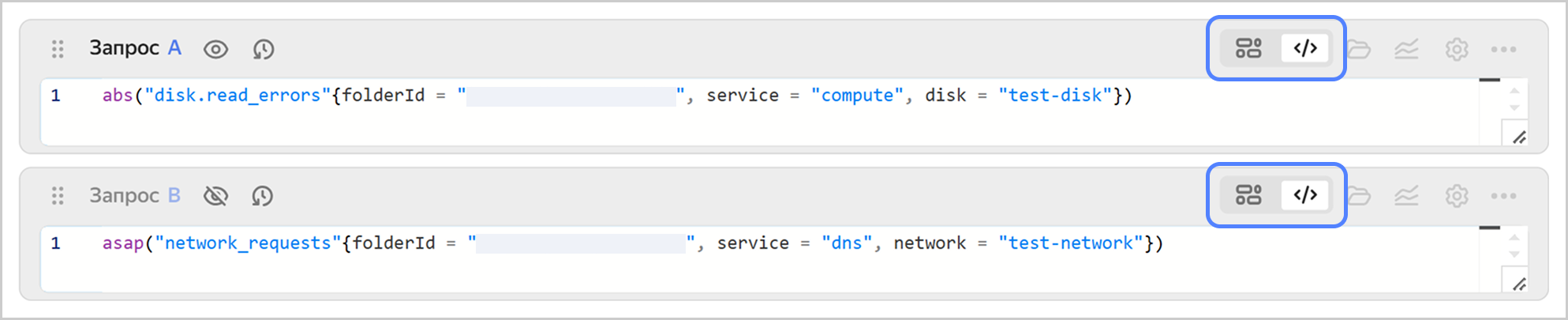
В текстовом режиме запросы к мониторингу записываются как функции. Аргументами функций выступают токены, результаты выполнения других функций или другие запросы. Поддерживается подсветка синтаксиса: имена функций, ключевые слова и значения меток выделяются разными цветами.
Работа со строкой запроса
При работе со строкой запроса доступны следующие возможности:
-
Отобразить на графике метрики из разных сервисов или для разных ресурсов.
Для этого добавьте несколько строк запросов и укажите запросы для получения данных по каждому из ресурсов.
-
Использовать значение из одного запроса в другом.
Допустим, вы описали два запроса
AиB, а на графике надо отобразить долюBотA. Тогда в запросеCвведите формулу:100 * B / A. Таким же образом можно описывать запросы и строить графики не только по чистым значениям метрик, но и по сумме, отношению и другим производным значениям. -
Скрыть вспомогательные запросы на графике.
Если какие-то запросы нужны только для использования в других запросах, нажмите
-
Посмотреть последние запросы.
Чтобы открыть историю запросов, нажмите
100. Чтобы добавить запрос в избранное, нажмите -
Посмотреть все значения токенов для выбранного сервиса или ресурса.
Чтобы открыть каталог значений, нажмите